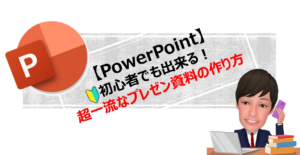
こんにちは、ゆるめです。
今回は世のサラリーマンに必要とされるスキル、PowerPointによる資料作りについて話していきます。
ボクは会社で働いているときに、毎日PowerPointを使用していました。
資料はもちろんポスター作成やPOP作成なんかにも使用していましたし、(illustratorやPhotoshop欲しかった…)
このブログのアイキャッチ画像もPowerPointで作成しており、あらゆる面で応用出来ます。
こちらの記事は「完全初心者向け」となっておりますので、
今まで作成してきたという方には「もう知ってるよ!」という内容かもしれませんのであしからず。
▼こちらの記事を読んでいる方におすすめ商品▼
目次
会社員に必要とされるスキル

どこかの企業に勤めていると、もしかしたらどこかで出くわす可能性のあるプレゼン。
もちろん、その仕事を依頼されてからでも全く遅くありませんからね!
一緒に学んでいきましょう!
さて、「プレゼン」と一言で言っても2つの能力が必要とされますよね。
そう、
- 資料の作成スキル
- 人に伝えるスキル
です。
プレゼンの鉄則は、「視覚」と「聴覚」に訴えるということ。
プレゼンを勝ち取るのであれば、どちらのスキルも欠けてはいけません。
こちらの記事は、「資料の作成スキル」を学んでいただきたいのです。
どんなに上手に話す人でも、資料が見にくいと結果が半減します。
そんな初心者の方にも分かりやすく記述していきますので、ぜひ最後まで読んでくださいね。
資料の構成を考える

何を伝えたいのかを考える
- 自社の商品を紹介し販売したい
- 現状の売上が厳しいから、上司にこの改善策が必要だと伝えたい
- 前年度の振り返りと今年度の活動方針を伝えたい
などなど。資料作成の理由は様々あるかと思います。
しかし、よっぽどのことじゃない限り、資料の構成は

という形に収まるんじゃないでしょうか。
まずはこの形を念頭に置き、構成を練ってください。
デザインはシンプルなものを選ぶ
資料作成の際に思わずやってしまいがちなのが、デザイン選びのミスです。
PowerPointにはあらかじめプリインストールされているデザインがありますが下手に選んでしまうと、
- 文字が見えにくい
- 文字や画像を入れられる幅が狭く、窮屈に見える
- 派手過ぎて目が疲れる
などと言ったネガティブな印象だけが残ってしまいます。
しかも下手に凝ってしまうと時間だけが過ぎていく…
シンプルイズベストを心掛けるようにしてください。正直、無地でも十分です(笑)
ただ少し挿し色程度がほしいということであれば、
なるべく派手すぎないデザインを選んでください。
フォント(文字)とサイズを選ぶ
フォントの種類や文字サイズも、人に見せることを考えると非常に大事になってきます。
フォントに関しては、「メイリオ」を選ぶのが一般的と言われています。
※本ブログのアイキャッチ画像にもメイリオを使用しています
わざわざ個性的なフォントを選ぶと、見にくい原因になってしまいまうので注意してください。
【参考例】

文字サイズに関しては、スライドによって入れる大きさが変わりますが、
基準値として「20pt~24pt」を目安にしてください。
ポイント
- フォントは「メイリオ」「Meiryo UI」を選ぶ
- 文字サイズは20pt~24ptを選ぶ
スライド1枚に対しタイトルは一つ
1枚のスライドに、あれもこれもそれもこれも~と要素を入れてしまうと、
何が言いたいのか分からない上に非常に見づらくなります。

あくまでも1スライド1タイトルがベターです。
また、必ずそのテーマ名をスライドの上部に書いてください。
聞き手側は、何について話しているのかを視覚と聴覚で判断します。
「今、○○について話していますよ~」を視覚のみで理解できます。
どんなに話し方が上手でも、聞き手が着いて来れていなければ意味がありませんのでね。
注意が必要なのが、スライド上部のタイトル位置がスライドごとにズレないようにしてください。
几帳面な人は気になって資料どころではなくなりますので。

スライド1でタイトルをコピーし、
スライド2でペーストすれば、自動的に同じ位置に貼り付けてくれます!
【参考例】
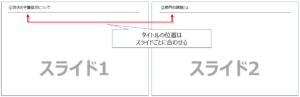
配色は使いすぎない
言わずもがなですが、文字の色やグラフの色など、派手にしすぎると見づらいですよね。
決めたデザインのメイン色に準じ、なるべく配色は抑えてください。
しかし、グラフに関しては例外もあります。
例えば競合他社との売上比較として、自社と他社を同色にすると、それはそれで見づらいですよね。
しかも比較対象が多くなればなるほど別色が増えてきますし、積み上げ方式の棒グラフになると、また色が増えてきます。
この場合は、自社(メイン)をデザインの色に合わせながら、他社(サブ)を別の色にするのが良いかと思います。
【参考例】


文字は入れすぎず、画像やグラフを使用する
テキスト(文字)が羅列していると、
聞き手側は「読む」と「聞く」を両立しないといけないため疲れます。
説明文章はなるべく簡潔にまとめ、画像やグラフを使用してください。
伝えたいことはテキスト、細かい内容は口頭で伝えるように心掛けましょう。
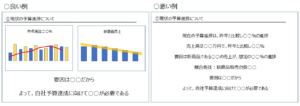
アニメーションはゴチャゴチャさせない
PowerPointのアニメーションは多種多様で非常に優れています。
故に、覚えたての初心者はごちゃごちゃ動かしがちです。
例えば、1スライドの中で根拠の説明をした最後にドーーンっと結論を後出しするなどといった、効果的な使い方は良いと思います。
しかし、あっち行ったりこっち行ったりのスライドは見ている側も疲れますし、
紙媒体に印刷した際は、アニメーションによって後から被せられた画像や文字で上積みされてますので、見にくさ極まりないです。
聞き手側の心理を意識する(Zの法則)
スライドが映し出された際に、まずどこから見ますか?
上ですか?下ですか?文字ですか?話している人ですか?
一般的には向かって左上から右下で見終わります。
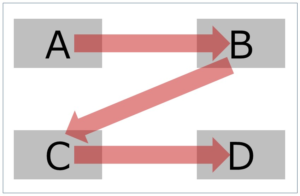
これが、「Z」の法則です。
人の目はアルファベットの「Z」のように流れていきますので、
資料もそのように意識して作ってみてください。
プレゼン資料の作り方まとめ
最後にとりまとめると、
メモ
- 資料の構成を考える
- デザインはシンプルなものを選ぶ
- フォントとサイズを選ぶ
- スライド1枚に対しタイトルは一つ
- 配色は使いすぎない
- 文字は入れすぎず、画像やグラフを使用する
- アニメーションはゴチャゴチャさせない
- 聞き手側の心理を意識する(Zの法則)
まずは、上記を守り作成してください。
細かい作業はまた別記事にしていきます。
お疲れさまでした。